Si es un usuario de Android, existe la posibilidad de que también esté utilizando el navegador Chrome para el sistema operativo Android. Un navegador omnipresente y controvertido que la mayoría de la gente encuentra en dispositivos móviles.

Gracias a él, tiene una combinación irresistible de velocidad, funciones útiles y la increíble personalización que ofrece. Entonces, cuando sienta que Chrome para Android se está volviendo lento, es muy probable que pueda evitar problemas y acelerarlo haciendo algunos ajustes aquí y allá. Te mostramos cómo acelerar Chrome en Android.
Limpiar cache
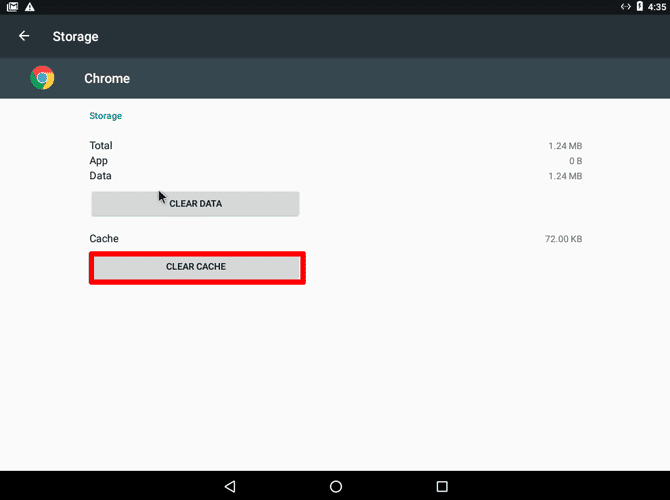
El caché puede ser tu mejor amigo y tu peor enemigo al mismo tiempo. Por un lado, guarda varias imágenes, información de uso y otros fragmentos de datos en su dispositivo, en teoría, hace que las aplicaciones sean mucho más rápidas cuando las abre. Por otro lado, cuanto mayor sea su caché, más probable es que se produzcan errores y el rendimiento puede sufrir un revés.
Es por eso que tenemos que adquirir este hábito y borrar el caché de Google Chrome para el navegador Android de vez en cuando.
Vaya a "Configuración -> Aplicaciones -> Chrome -> Almacenamiento", "Configuración -> Aplicaciones -> Chrome -> Almacenamiento", luego haga clic en "Borrar caché", ya que esperamos que este ajuste mejore la herramienta y la velocidad del navegador.
Utilice la función de ahorro de datos
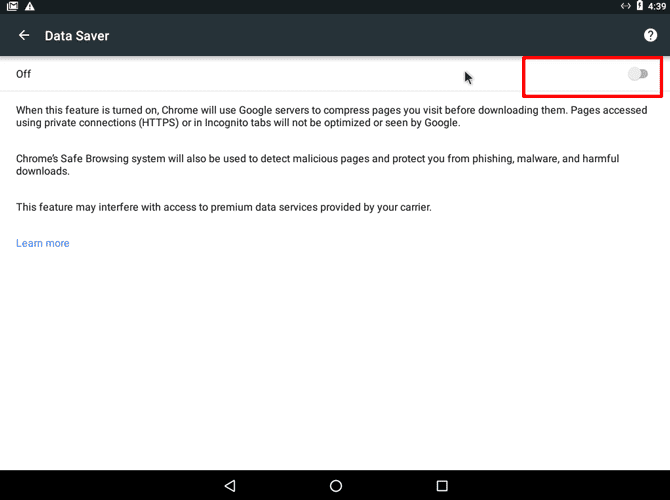
El ahorro de datos es una de las características más valiosas de Chrome para dispositivos Android. Como comprime la cantidad de datos en cada sitio que visita en una versión que consume menos datos, tenga en cuenta que algunos sitios no responden bien a esta función y es posible que obtenga errores menores como imágenes borrosas en ciertos sitios.
Con esto en mente, para activar el Ahorro de datos, vaya a la aplicación de Chrome, toque el ícono de tres puntos "Más" y vaya a "Configuración". Bajo el encabezado "Avanzado", haga clic en "Ahorro de datos" y haga clic en el control deslizante para activarlo.
Ubicaciones de búsqueda previa
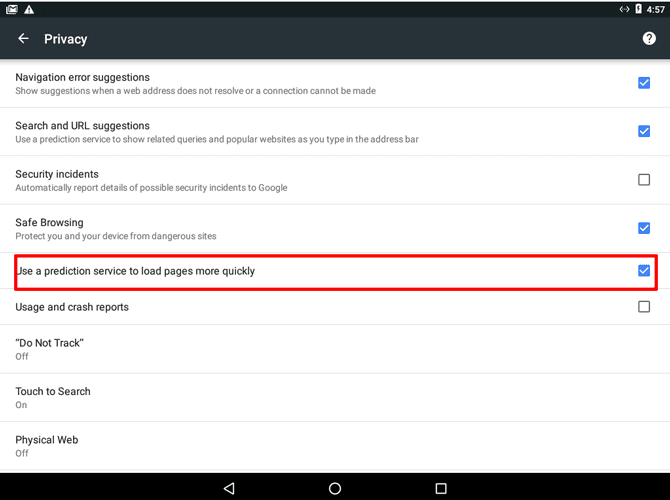
Esta función predice qué sitios web y páginas visitará en función de sus hábitos de navegación anteriores. Básicamente, este complemento acepta muchos de los sitios web más utilizados incluso antes de que los visites. Por supuesto, esto requiere más datos, así que tenlo en cuenta.
Para habilitar la búsqueda previa en Chrome, haga clic en el botón de tres puntos "Más" y vaya a "Configuración -> Privacidad", luego marque la casilla junto a "Usar un servicio de predicción para cargar páginas más rápidamente". “Utilice un servicio de predicción para cargar páginas más rápidamente”.
Aumentar el número de hilos con viñetas
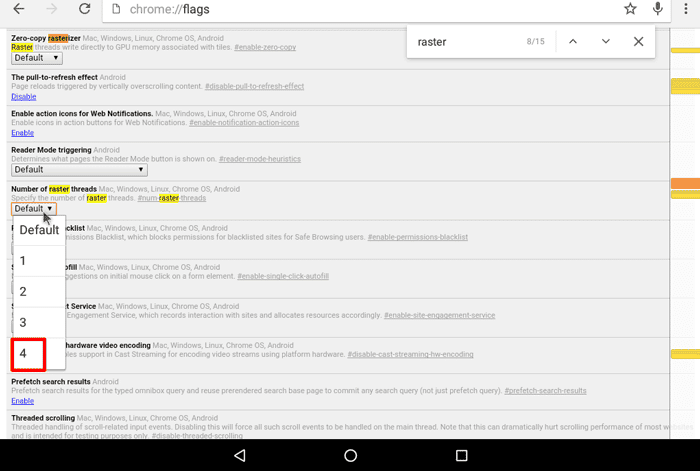
Las imágenes son a menudo lo que ralentiza la mayor parte de la velocidad de carga del sitio. Esto se debe en gran parte a las "cadenas de blobs" que controlan la rapidez con la que Chrome carga las imágenes. Cuantos más hilos con viñetas, más rápido se muestran las imágenes, por lo que debe intentar aumentar el número de ellos desde la sección "Predeterminado".
Para hacer esto, vaya a chrome: // flags / # num-raster-threads, haz clic en el menú desplegable y luego aumenta el número a 4.
Conclusión
Con esta bolsa de trucos deberías estar en buena forma en tu camino hacia una experiencia de navegación más rápida. El mantenimiento regular de Google Chrome también es importante, así que recuerde borrar el caché de vez en cuando, así como activar la configuración anterior si tiene algún problema desde que lo activó. (Puede, por ejemplo, reducir la cantidad de subprocesos de viñetas de 4 a 3 o desactivar el guardado de datos). Con la variedad de dispositivos Android disponibles, no hay garantía de que todos estos trucos funcionen perfectamente en todos ellos, pero ciertamente nos ayudó aquí.






